この概要では、Animation Mixer でアクションを使用するための初歩的な手順について説明します。
アクション クリップを Animation Mixer に追加した後は、クリップの移動、コピー、外挿(サイクルまたはバウンスの作成)、スケール、トリム、トランジション、タイムワープ、およびブレンドを Animation Mixer から実行できます。
ミキサの全般的な使用の詳細については、「Animation Mixer」を参照してください。
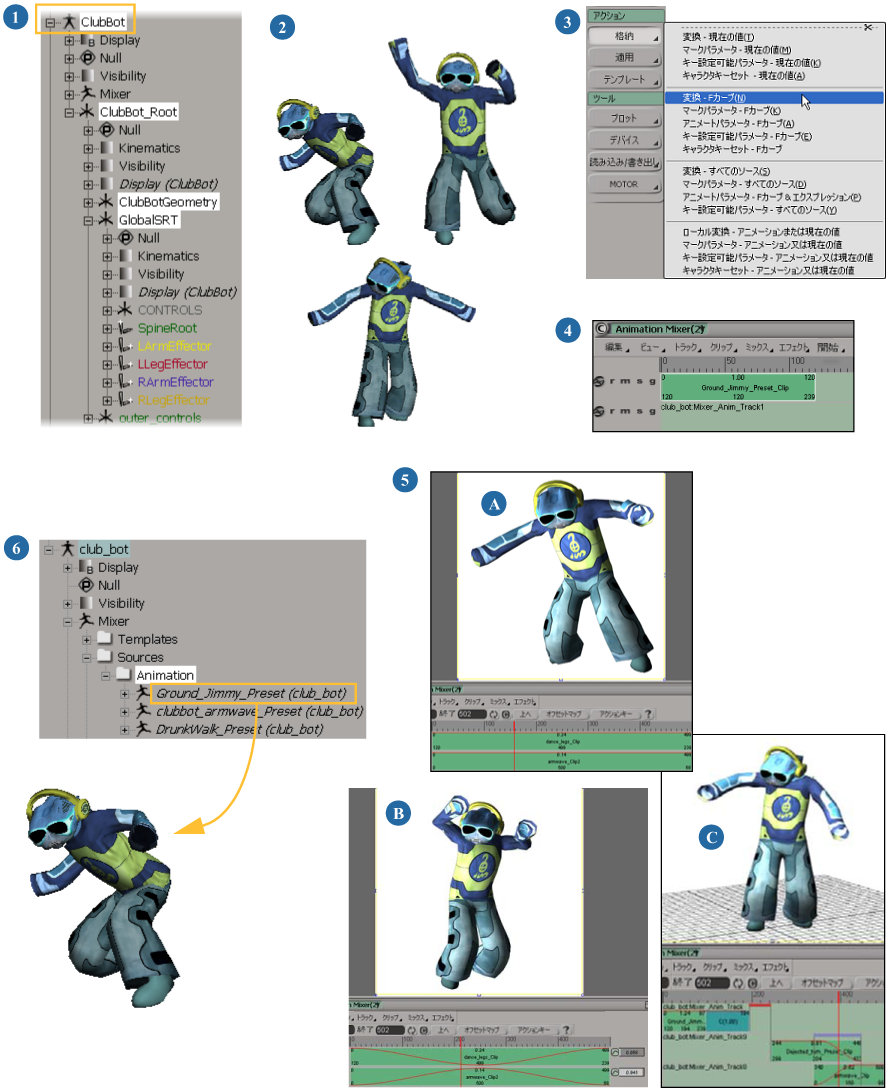
| 1 |
アニメートするオブジェクトのモデルを作成します。このモデルの作成は、アニメーションをモデル間で簡単にコピーできるようにするなど、さまざまな理由により重要です。 「モデルと Animation Mixer」を参照してください。 |
| 2 |
モデルでオブジェクトをアニメートします。任意のタイプのアニメーションを使用できます。ここの各アニメーション シーケンスはソースに保存されます。 「アクションに保存する要素の選択」を参照してください。 |
| 3 |
アニメートされたオブジェクトを選択し、[Animate]ツールバーの[アクション](Actions) 「アクション ソースにアニメーションを保存する」を参照してください。 |
| 4 |
ソースをミキサのトラックに追加するには、トラックを右クリックして[ソースの挿入]を選択し、保存したソースを選択します。アクション クリップが作成されます。 Explorer 内のモデルの Sources フォルダからソースをドラッグして、ミキサのトラック上にドロップすることもできます。 「ミキサ内でアクション クリップを作成する」を参照してください。 |
| 5 |
ミキサでクリップが作成された後は、クリップをさまざまな方法で操作できます。以下はその例です。 |
| A |
|
| B |
「クリップのミックスとウェイト設定」を参照してください。 |
| C |
「クリップ間でトランジションを作成する」を参照してください。 |
| 6 |
アクション ソースに保存するときに F カーブなどのオリジナル アニメーションをオブジェクトから削除した場合でも、いつでも簡単にアニメーションをオブジェクトに再適用することができます。 「アクション ソースのアニメーションをオブジェクトに復元(適用)する」を参照してください。 |